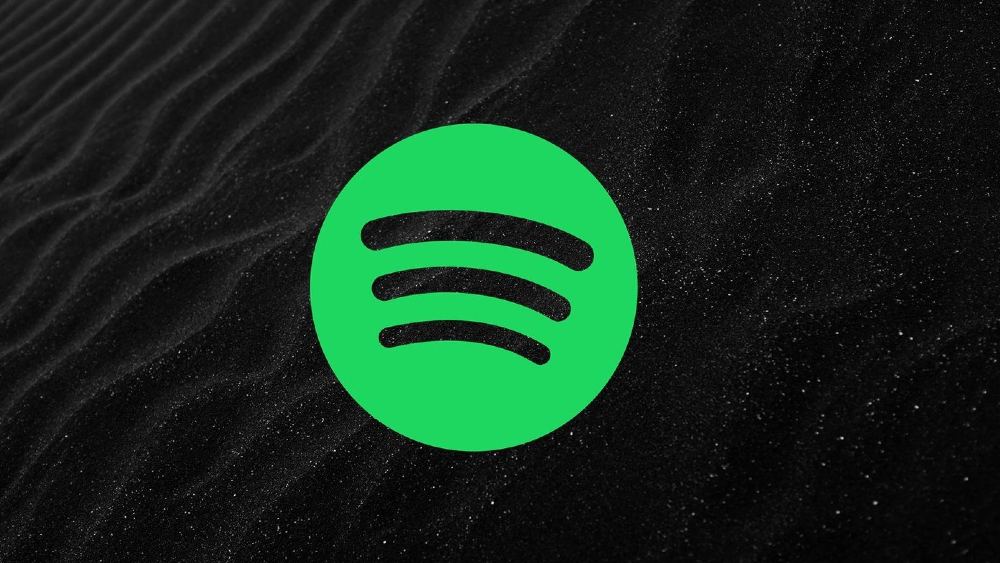“Qhov no ua rau kuv ntxhov siab heev thiab pib tshwm sim rau kuv ob peb hnub tom qab qhov hloov tshiab tshiab. Thaum pib lub desktop app, nws feem ntau nyob ntawm lub vijtsam dub rau lub sijhawm ntev (ntev dua li ib txwm) thiab yuav tsis thauj khoom rau feeb. Kuv feem ntau yuav tsum yuam kaw lub app nrog tus thawj tswj haujlwm. Thaum nws nyob rau ntawm lub vijtsam dub nws feem ntau qhia 0% kev siv processor thiab tus nqi qis ntawm MB. Puas muaj kev kho rau qhov no?" - los ntawm Spotify Community
Puas muaj dab tsi cuam tshuam ntau dua li koj Spotify nyob ntawm lub vijtsam dub thaum koj tab tom sim ua suab paj nruag los ntawm Spotify? Thaum koj tsis muaj lub tswv yim dab tsi ua rau qhov teeb meem, qhov tshwm sim yog ob npaug ntawm kev ntxhov siab. Nws yog ib qho teeb meem uas feem ntau cov neeg siv yuav ntsib nyob rau hauv tus txheej txheem ntawm kev siv Spotify mus ua si suab paj nruag.
Yog li, yuav ua li cas kho Spotify qhov teeb meem dub screen? Qhov tseeb, Spotify tsis muab txoj hauv kev los pab nws cov neeg siv los daws qhov teeb meem no. Yog tias koj tseem tsis tau nrhiav kev daws teeb meem rau Spotify app dub screen, tsuas yog ua raws cov kauj ruam yooj yim hauv no ncej. Ntawm no peb yuav pom ntau txoj hauv kev los pab koj kho qhov teeb meem ntawm Spotify lub vijtsam dub.
Part 1. Txoj kev los daws qhov teeb meem Spotify Dub Screen
Txawm hais tias koj ntsib Spotify dub screen Windows 10 los yog Spotify dub screen Mac, ces cov txheej txheem ntawm enabling koj Spotify mus rau ib txwm nrog txoj kev yog raws li nram no:
Tshuaj 1: Tshawb xyuas Network Txuas thiab rov pib Spotify
Txoj kev daws teeb meem ncaj qha tshaj plaws rau Spotify lub vijtsam dub yog txhawm rau txheeb xyuas koj lub network txuas thiab tom qab ntawd khiav Spotify ntawm koj lub computer dua. Yog li ntawd, cia li sim mus xyuas lub network kev twb kev txuas ntawm koj lub computer los ntawm ua raws li cov kauj ruam hauv qab no.
Rau Windows:
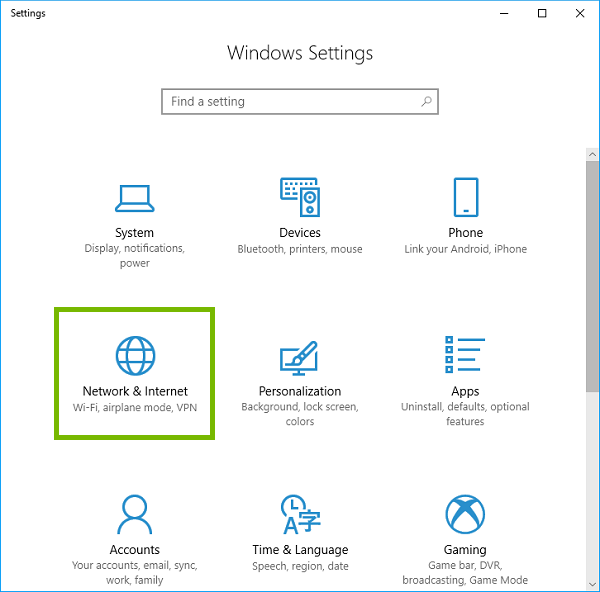
Kauj ruam 1. Xaiv tus Pib khawm ces nrhiav Chaw thiab nias nws.
Kauj ruam 2. Hauv qhov rai pop-up, xaiv Network & Internet .
Kauj ruam 3. Xaiv xwm txheej thiab xyuas qhov kev sib txuas tam sim no.
Rau Mac:
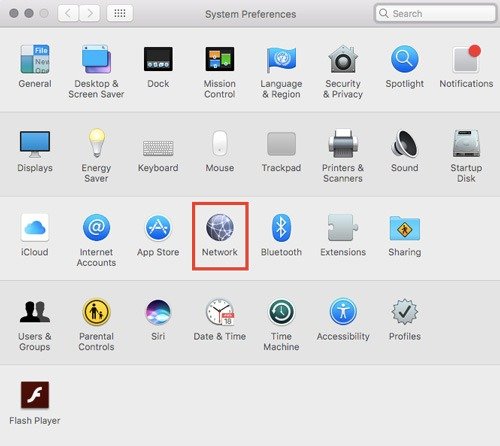
Kauj ruam 1. Ntawm koj Mac, xaiv Kua zaub mov > Kev xaiv qhov system , ces nias Network .
Kauj ruam 2. Xaiv qhov kev sib txuas network koj xav mus xyuas hauv cov npe ntawm sab laug.
Kauj ruam 3. Txheeb xyuas qhov ntsuas qhov ntsuas ntawm ib sab ntawm qhov txuas thiab xyuas kom meej tias nws pom ntsuab.
Tshuaj 2: Uninstall thiab Reinstall Spotify ntawm lub Computer
Yog tias koj lub Spotify tseem nyob ntawm lub vijtsam dub, qhov teeb meem tsis yog kev sib txuas hauv Is Taws Nem ntawm lub khoos phis tawj thiab tuaj yeem kho nrog lub reinstall. Koj tuaj yeem sim tshem tawm Spotify app ntawm koj lub computer thiab rov nruab nws dua. Nov yog qhov kev qhia:
Rau Windows:
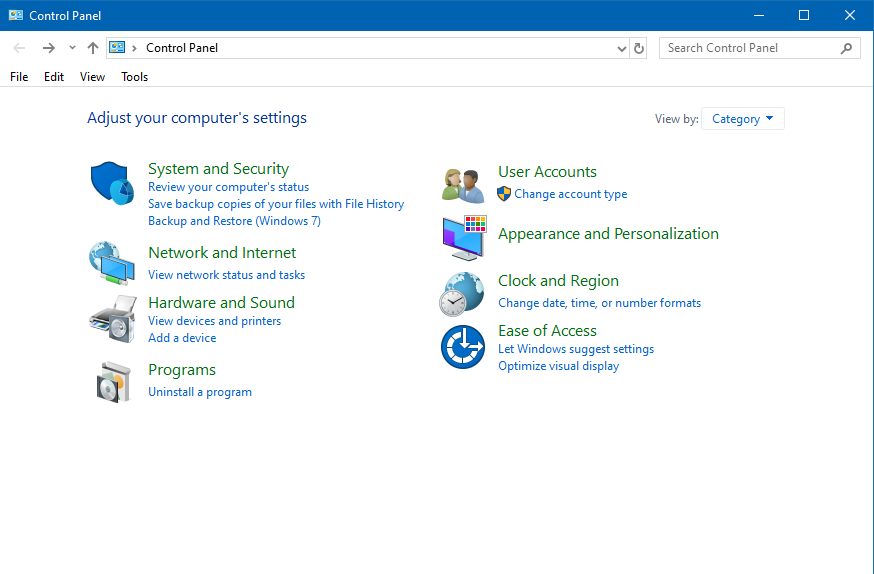
Kauj ruam 1. Tua tawm Tswj Vaj Huam Sib Luag ntawm koj lub computer los ntawm kev tshawb nrhiav nws hauv koj qhov chaw tshawb nrhiav.
Kauj ruam 2. Nyem qhov Cov kev pab cuam khawm thiab ces nias lub Uninstall ib qhov program khawm hauv qab Programs thiab Features .
Kauj ruam 3. Scroll cia mus nrhiav Spotify app los ntawm cov npe ntawm daim ntawv thov thiab txoj nyem rau ntawm daim ntawv thov Spotify ces xaiv qhov Uninstall kev xaiv.
Kauj ruam 4. Tom qab ntawd Spotify app yuav raug tshem tawm ntawm koj lub computer thiab koj tuaj yeem tso Microsoft Store los nruab Spotify app hauv koj lub computer dua.
Rau Mac:

Kauj ruam 1. Nrhiav Spotify app los ntawm txhaj Daim ntawv thov nyob rau hauv sidebar ntawm tej Finder qhov rais. Los yog siv tsom teeb mus nrhiav Spotify app, ces nias thiab tuav lub txib qhov tseem ceeb thaum ob-nias lub Spotify app hauv Spotlight.
Kauj ruam 2. Txhawm rau rho tawm Spotify app, tsuas yog rub lub Spotify app rau hauv lub thoob khib nyiab, lossis xaiv Spotify thiab xaiv Cov ntaub ntawv > Txav mus rau thoob khib nyiab .
Kauj ruam 3. Tom qab ntawd koj raug nug kom nkag mus rau tus password ntawm tus thawj tswj hwm tus account ntawm koj Mac. Qhov no tsuas yog tus password koj siv los nkag rau hauv koj Mac.
Kauj ruam 4. Txhawm rau rho tawm Spotify app, xaiv Nrhiav > Lub thoob khib nyiab . Tom qab ntawd sim nkag mus rau hauv Spotify nrog koj tus account Spotify dua thiab koj qhov teeb meem yuav raug daws.
Kauj ruam 5. Nkag mus rau Spotify lub vev xaib official thiab sim nruab Spotify daim ntawv thov hauv koj lub computer dua.
Tshuaj 3: Disable Hardware Acceleration on Spotify
Cov chaw ntawm Hardware Acceleration ntawm Spotify kuj cuam tshuam rau kev siv koj lub Spotify. Txhawm rau txhim kho qhov teeb meem dub no, koj tuaj yeem tsuas lov tes taw Hardware Acceleration hauv app nrog cov kauj ruam hauv qab no.
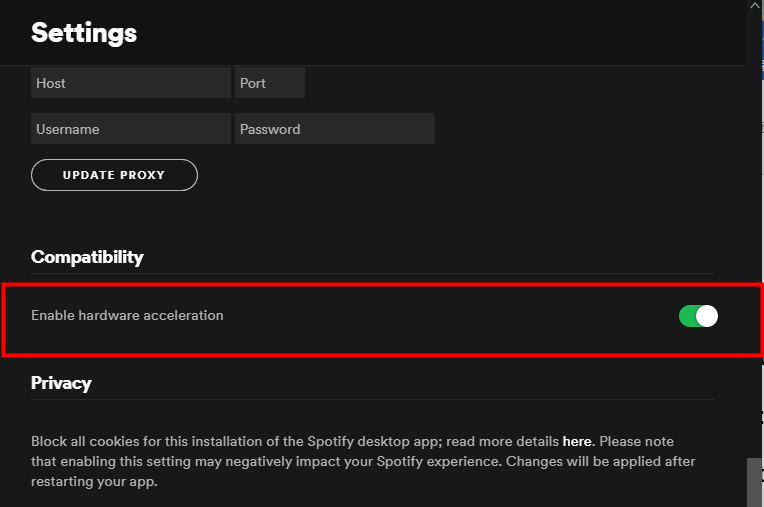
Kauj ruam 1. Tua tawm Spotify ntawm koj lub computer ces nyem koj tus account npe.
Kauj ruam 2. Xaiv Chaw thiab koj yuav nkag mus rau nplooj ntawv tshiab ntawm Spotify.
Kauj ruam 3. Scroll download mus rau hauv qab thiab nias QHIA TXOG KEV SIB THAM .
Kauj ruam 4. Nrhiav Qhib Hardware Acceleration thiab mus tua nws.
Tshuaj 4: Rho tawm Spotify AppData Folder ntawm lub computer
Qee zaum, koj tuaj yeem tsom mus rau AppData nplaub tshev ntawm Spotify ntawm koj lub computer. Yog tias muaj qhov yuam kev nrog AppData nplaub tshev, koj Spotify yuav dub screen. Txhawm rau pab kom Spotify rov qab mus rau qhov qub, tsuas yog rho tawm AppData nplaub tshev hauv daim ntawv thov Spotify.

Kauj ruam 1. Mus rau "C:Users#USERNAME#AppDataLocalSpotify" hauv koj cov ntaub ntawv browser.
Kauj ruam 2. Nrhiav AppData nplaub tshev hauv daim ntawv thov Spotify ces rho tawm daim nplaub tshev no. Los yog koj tuaj yeem tshawb ncaj qha rau daim nplaub tshev no kom rho tawm nws.
Tshuaj 5: Tshem tawm Redundant Spotify txheej txheem
Tsuas yog tshem tawm AppData nplaub tshev, cov txheej txheem rov ua dua ntawm Spotify ntawm koj lub khoos phis tawj tuaj yeem ua rau koj lub Spotify ua lub vijtsam dub. Yog tias koj tso ntau Spotify apps ntawm ib lub sijhawm, koj tuaj yeem sim tshem Spotify redundant los kho qhov teeb meem dub.
Rau Windows:

Kauj ruam 1. Nias “ Ctrl-Shift-Esc ” qhib lub Task Manager ces nyem qhov Txheej txheem tab.
Kauj ruam 2. Right-click Spotify thiab xaiv Xaus txheej txheem hauv daim ntawv teev cov haujlwm ntawm cov apps.
Kauj ruam 3. Nyem Xaus txheej txheem dua nyob rau hauv lub qhov rais lees paub.
Rau Mac:

Kauj ruam 1. Nias Command + Space los yog nyem Spotlight mus nrhiav Kev Ua Haujlwm Saib Xyuas .
Kauj ruam 2. Nyob rau hauv qhov Kev Ua Haujlwm Saib Xyuas app ntawm koj Mac, hauv qab Lub npe txheej txheem lis, xaiv Spotify .
Kauj ruam 3. Nyem qhov Nres khawm nyob rau sab sauv-sab laug ntawm lub qhov rais Saib Xyuas Kev Ua Haujlwm ces xaiv Tawm .
Tshuaj 6: Siv Spotify Txuas mus saib Spotify Music
Qee zaum, koj lub Spotify dub tawm ntawm ib lub cuab yeej thaum ua haujlwm zoo ntawm lwm tus. Txhawm rau rov qab Spotify mus rau qhov qub, koj tuaj yeem sim siv cov yam ntxwv ntawm Spotify Txuas kom pab koj Spotify ua haujlwm thiab ua si koj cov nkauj nyiam.
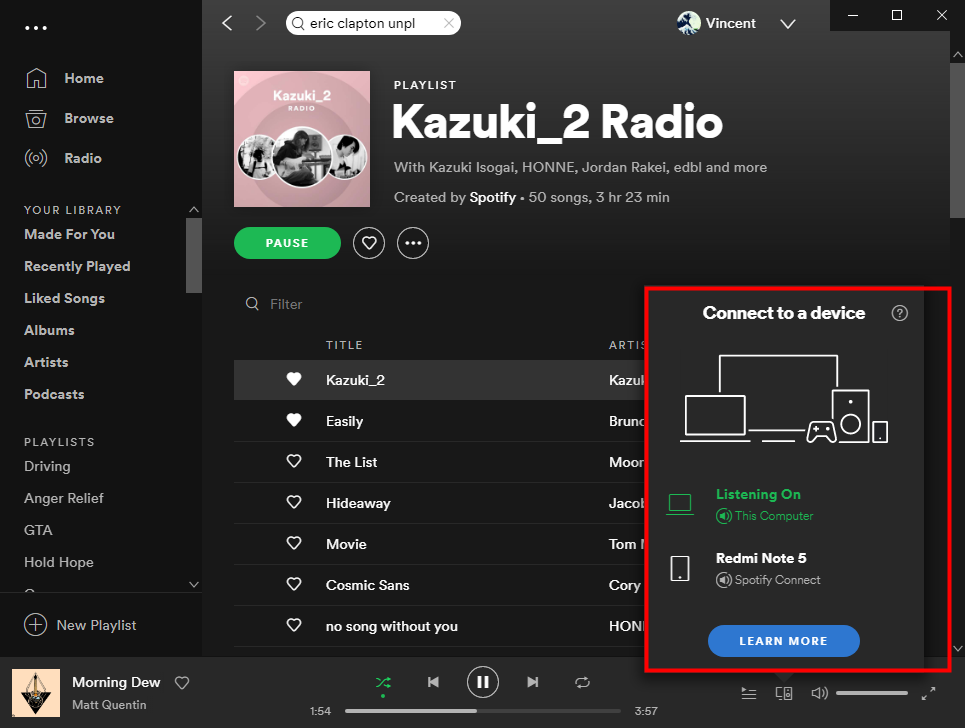
Kauj ruam 1. Tua Spotify ntawm koj lub xov tooj thiab lub computer.
Kauj ruam 2. Nyem lub khawm Txuas ntawm Spotify rau mobile lossis desktop.
Kauj ruam 3. Xaiv ib lub cuab yeej los mloog nkauj ntawm Spotify.
Part 2. Qhov kawg txoj kev los kho Spotify Dub Screen teeb meem
Tseem, cuam tshuam los ntawm Spotify lub vijtsam dub ntawm koj lub khoos phis tawj Windows lossis Mac? Koj tuaj yeem sim siv lwm txoj hauv kev, uas yog, siv lub cuab yeej thib peb hu ua MobePas Music Converter . Nws yog ib qho yooj yim-rau-siv tsis tau tshaj suab paj nruag downloader thiab converter rau Spotify cov neeg siv. Nrog rau cov cuab yeej no, koj tuaj yeem rub tawm suab paj nruag los ntawm Spotify hauv rau universal hom.
Siv MobePas Music Converter kom txuag tau cov ntaub ntawv suab paj nruag uas tsis muaj kev tiv thaiv Spotify, tom qab ntawd koj tuaj yeem hloov cov downloads mus rau lwm cov media player ua si. Yog li, txawm tias koj Spotify nyob ntawm lub vijtsam dub, koj tseem tuaj yeem nkag mus rau cov nkauj ntawm Spotify thiab mloog lawv ntawm koj lub cuab yeej. Tam sim no rub tawm Spotify nkauj nrog MobePas Music Converter hauv 3 kauj ruam.
Kauj ruam 1. Ntxiv Spotify nkauj rau Spotify Music Converter
Tua tawm MobePas Music Converter ces nws yuav thauj cov Spotify app rau koj lub computer txiav. Nkag mus rau koj lub tsev qiv ntawv ntawm Spotify thiab xaiv cov nkauj uas koj xav mloog. Tom qab ntawd koj tuaj yeem rub thiab xa lawv mus rau MobePas Music Converter lossis luam tawm thiab muab tso rau qhov URL ntawm qhov khiav.


Kauj ruam 2. Xaiv cov zis hom rau Spotify suab paj nruag
Tam sim no koj yuav tsum ua kom tiav cov chaw ntawm cov zis suab. Cia li nias lub zaub mov bar ces xaiv lub Kev nyiam kev xaiv. Hloov mus rau qhov Hloov qhov rai, thiab koj tuaj yeem xaiv qhov tso zis tawm suab. Tsis tas li ntawd, koj kuj tuaj yeem kho tus nqi me ntsis, channel, thiab tus nqi piv txwv kom zoo dua lub suab zoo. Nco ntsoov nias lub Ok khawm kom txuag tau qhov chaw.

Kauj ruam 3. Pib mus download tau suab paj nruag los ntawm Spotify
Rov qab mus rau lub interface ntawm MobePas Music Converter ces nias lub Hloov khawm ntawm lub kaum sab xis hauv qab. Ces MobePas Music Converter pib mus download tau thiab hloov suab paj nruag los ntawm Spotify rau koj lub computer. Thaum hloov dua siab tshiab lawm, koj tuaj yeem xauj tag nrho cov nkauj hloov dua siab tshiab hauv keeb kwm hloov dua siab tshiab los ntawm txhaj rau Hloov pauv icon.

Xaus
Cov txheej txheem tau hais los saum toj no tau txhawb nqa los daws qhov teeb meem Spotify app dub tshuaj ntsuam nrog yooj yim. Yog tias koj tau sim tawm tag nrho cov kev daws teeb meem hauv thawj ntu, koj tuaj yeem nrhiav kev pab los ntawm MobePas Music Converter . Tag nrho cov nkauj los ntawm Spotify tuaj yeem rub tawm los ntawm MobePas Music Converter. Tom qab ntawd koj tuaj yeem ua si Spotify nkauj yam tsis muaj Spotify app thiab tsis tas yuav txhawj xeeb txog qhov teeb meem Spotify app dub screen.